В этом уроке мы будем рисовать елку и украсим ее звездочками, шариками и снегом.
Результат урока:

Дополнительные материалы:
Кисти - для фона
Создайте новый документ (Ctrl+N) в Photoshop размером 1920х1200px. (RGB) с Разрешением 72Пикесь/Дюйм. При помощи инструмента "Заливка" (G) (Paint Bucket Tool), залейте фоновый слой цветом #050043.
При помощи инструмента "Перо" (P) (Pen Tool) в Режиме фигур, нарисуйте форму елки.
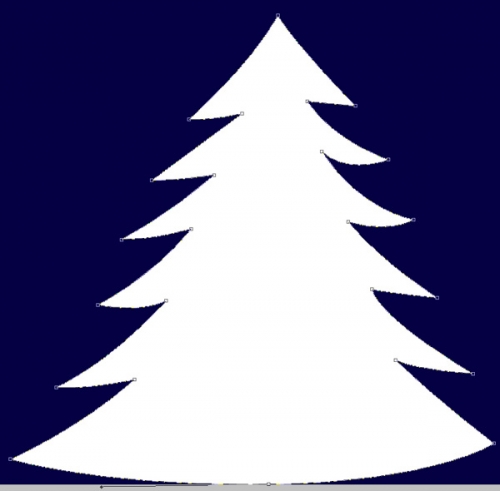
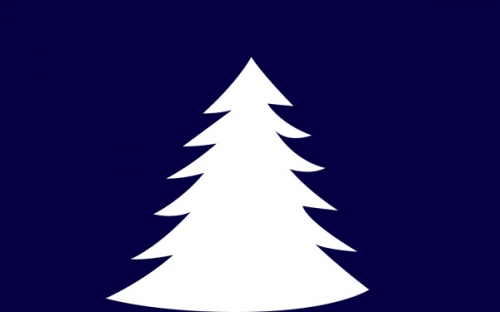
К слою с елкой примените Стили слоя (Layer Style).
(Layer Style).
Внутренняя тень (Blending Options):
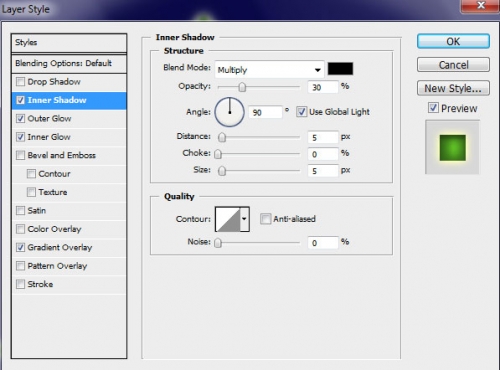
Внешнее свечение (Outer Glow):
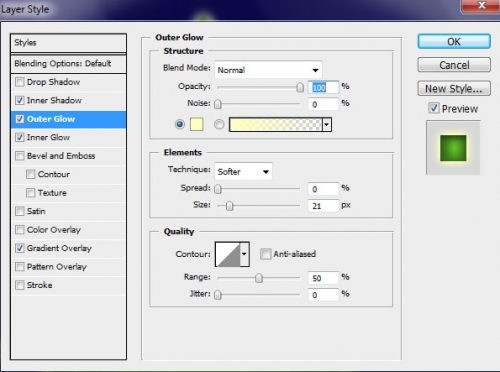
Внутреннее свечение (Inner Glow):
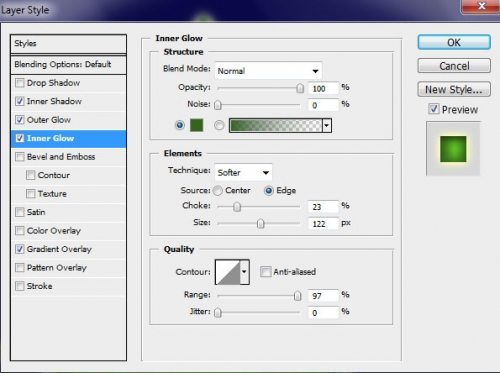
Наложение градиента (Gradient Overlay):
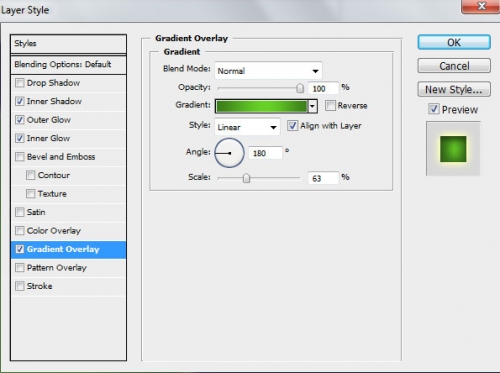
Откройте Редактор градиентов (Gradient Editor) и установите цвета как показано ниже.
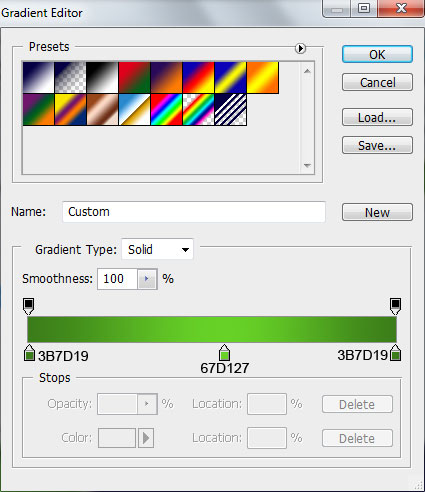
Результат:
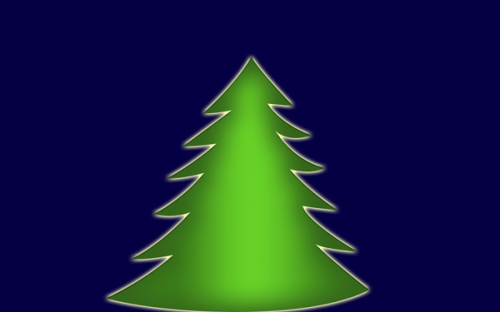
Загрузите в набор "Кисти - для фона" (о том, как установить новые кисти Вы узнаете на сайте из раздела "Установка дополнений") и выберите кисти "procedural grunge". Создайте новый слой, установите кисть как на скриншоте ниже, с Непрозрачностью (Opacity) 10%.
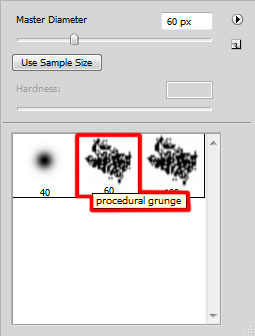
Установите цвет на #4D80E8., и закрасьте фон. Расположите этот слой выше фонового слоя (ниже слоя с елкой).

Теперь выберите инструмент "Перо" (P) (Pen Tool) и создайте фигуру как показано ниже цветом #020353. Расположите слой с фигурой ниже слоя с елкой.

К слою с фигурой примените Стили слоя (Layer Style).
(Layer Style).
Внешнее свечение (Outer Glow):
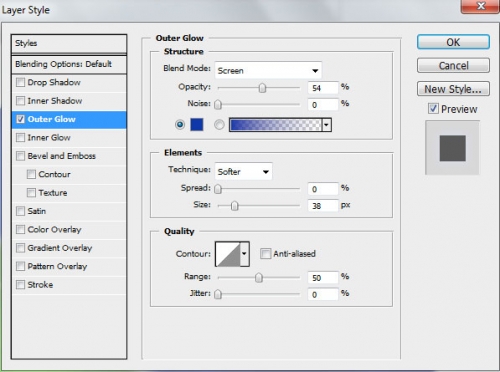
Результат:

Теперь так же создайте вторую фигуру при помощи инструмента "Перо" (P) (Pen tool) цветом #0B2A80.

Затем создайте третью фигуру цветом #1038AA.
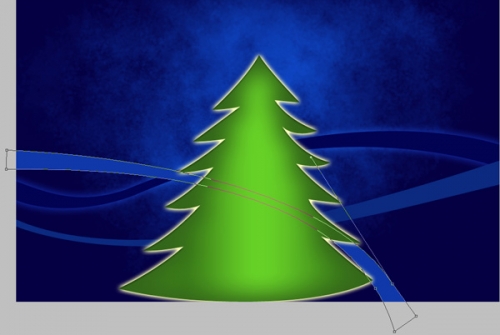
К этому слою добавьте Стили слоя (Layer Style).
(Layer Style).
Внутреннее свечение (Inner Glow):
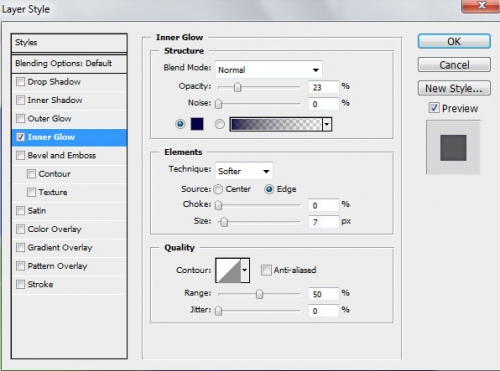
Результат:

Теперь создайте новый слой, выберите инструмент "Кисть " (B) (Brush tool) с Непрозрачностью (Opacity) 10%, и установите форму кисти как показано ниже.
" (B) (Brush tool) с Непрозрачностью (Opacity) 10%, и установите форму кисти как показано ниже.
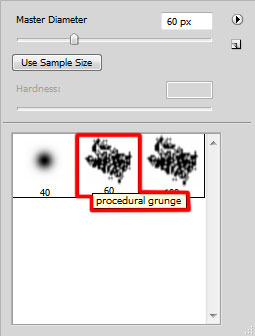
Светлым цветом закрасьте фон над макушкой елки (этот слой должен находиться ниже слоя с елкой).

Теперь нарисуем снег. Создайте новый слой, выберите инструмент "Кисть " (B) (Brushtool) с Непрозрачностью (Opacity) 80%, белого цвета, и установите форму кисти как показано ниже.
" (B) (Brushtool) с Непрозрачностью (Opacity) 80%, белого цвета, и установите форму кисти как показано ниже.
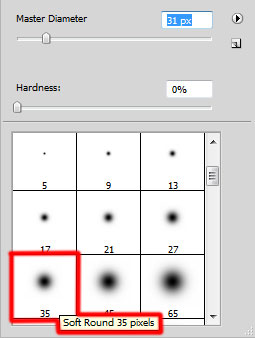
Нарисуйте снежинки как показано ниже. Расположите этот слой ниже слоя с деревом.

Затем, используя формы кисти как на скриншоте ниже, подрисуйте еще больше снежинок.
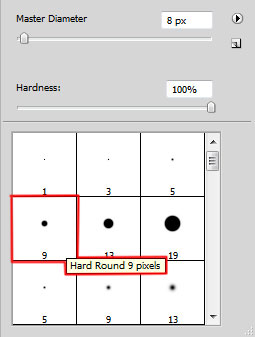
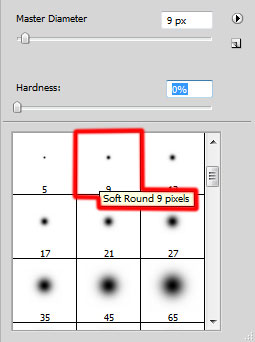
Результат:

Теперь нарисуем снег на дереве. Выберите инструмент "Кисть " (B) (Brush tool) и установите форму кисти как показано ниже.
" (B) (Brush tool) и установите форму кисти как показано ниже.
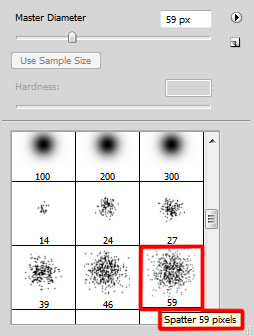
Перейдите в Палитру кистей и настройте кисть.
Форма отпечатка кисти (Brush Tip Shape):
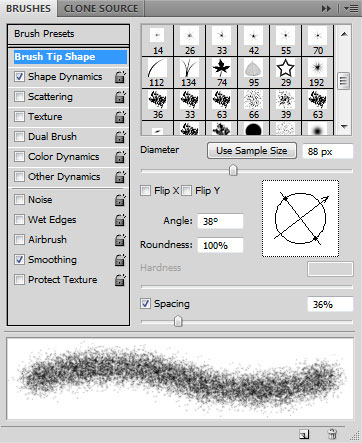
Динамика формы (Shape Dynamics):
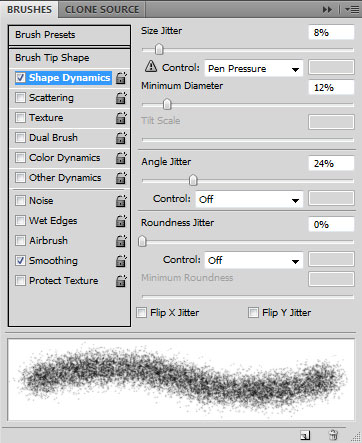
Создайте новый слой и обрисуйте елку как показано ниже.

К этому слою добавьте Стили слоя (Layer Style).
(Layer Style).
Тень (Drop Shadow):
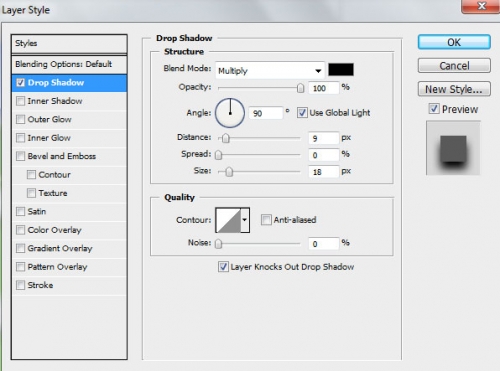
Результат:

Теперь создайте новый слой и той же кистью с Непрозрачностью (Opacity) 20% подрисуйте еще несколько полос снега.

Теперь приступим к созданию шариков. Выберите инструмент "Эллипс" (U) (Ellipse Tool) в Режиме фигур, и создайте ровную фигуру в виде шарика цветом #0375E0.
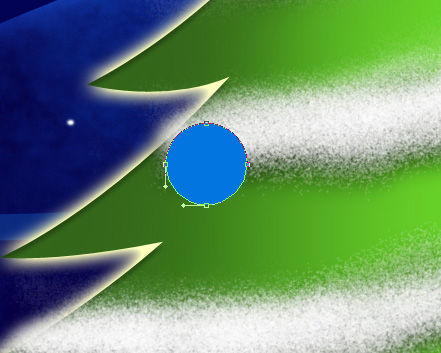
К слою с кружком добавьте Стили слоя (Layer style).
(Layer style).
Тень (Drop Shadow):
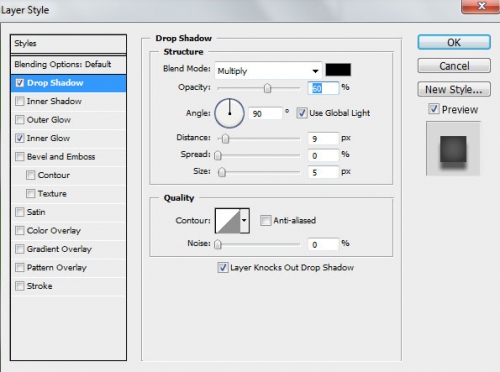
Внутреннее свечение (Inner Glow):
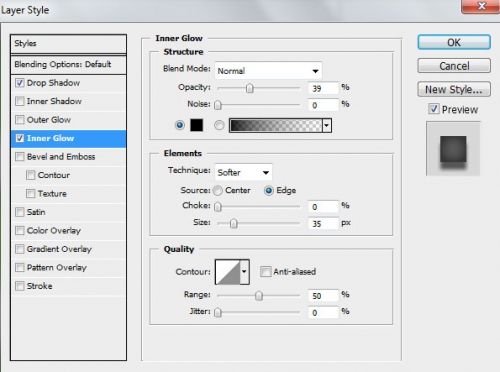
Результат:

Теперь создадим блик на шарике. Выберите инструмент "Эллипс" (U) (Ellipse Tool) и создайте фигуру как показано ниже.
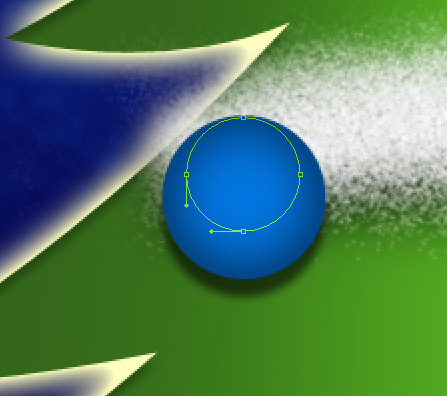
Установите Заливку (Fill) этого слоя на 0%, и примените Стили слоя .
.
Наложение градиента (Gradient Overlay):
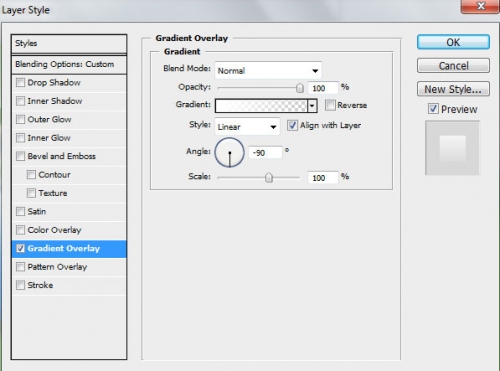
Результат:

Поместите все слои с шариком в группу (Ctrl+G). Теперь создайте несколько копий группы с шариком и расположите копии шариков как показано ниже. При помощи Свободной трансформации (Ctrl+T) (Free Transform) измените размер шариков, а затем измените цвет шаров.
(Ctrl+T) (Free Transform) измените размер шариков, а затем измените цвет шаров.

Теперь выберите инструмент "Произвольная фигура" (U) (Custom Shape Tool) и установите форму в виде звездочки.
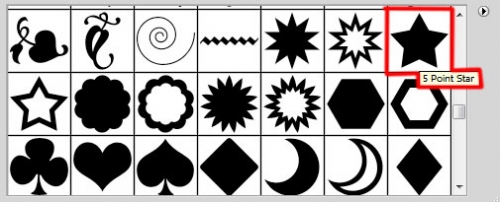
Создайте фигуру цветом #F5CE28.

Выберите инструмент "Угол" (P) (Convert Point Tool) выделите опорные точки звезды. Затем при помощи Свободной трансформации (Ctrl+T) (Free Transform) сохраняя пропорции, перетащите точки привязки к центральной части звезды, чтобы изменить ее форму.
(Ctrl+T) (Free Transform) сохраняя пропорции, перетащите точки привязки к центральной части звезды, чтобы изменить ее форму.

К слою со звездой добавьте Стили слоя (Layer style).
(Layer style).
Внешнее свечение (Outer Glow):
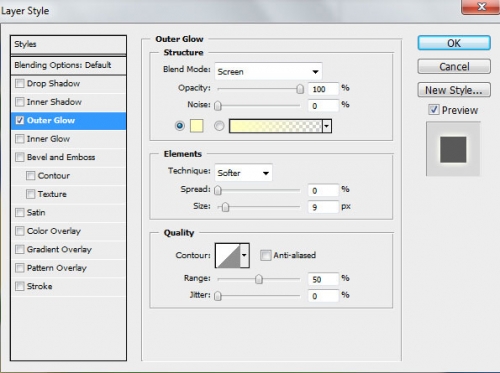
Результат:

При помощи инструмента "Перо" (P) (Pen Tool) создайте фигуру как показано ниже.

Установите Заливку (Fill) этого слоя на 0%, и примените Стили слоя (Layer Style).
(Layer Style).
Внутренняя тень (Inner Shadow):
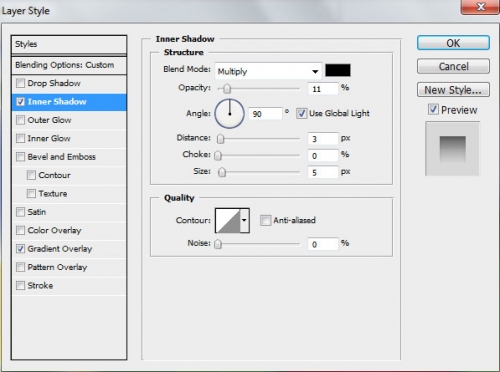
Наложение градиента (Gradient Overlay):
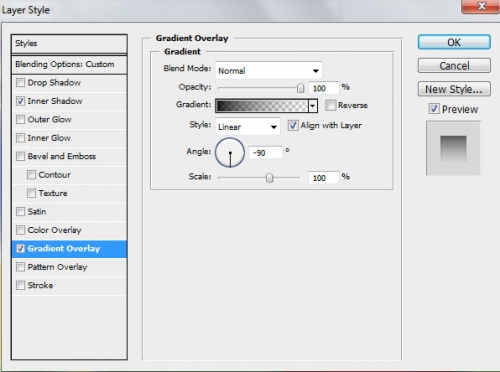
Откройте Редактор градиентов (Gradient Editor) и установите цвета как показано ниже.
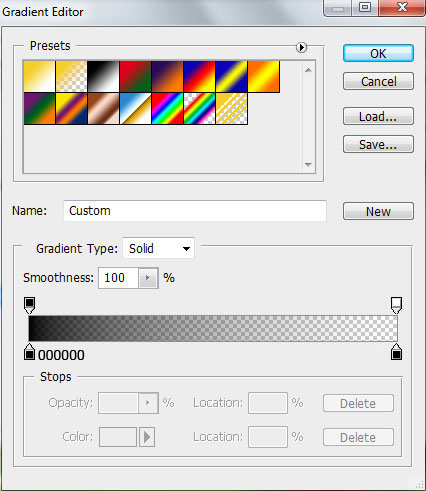
Результат:

Создайте 4 копии этого слоя и при помощи Свободной трансформации (Ctrl+T) поверните и расположите копии как показано ниже.
(Ctrl+T) поверните и расположите копии как показано ниже.

Создайте новый слой и выберите инструмент "Кисть " (B) (Brush tool).
" (B) (Brush tool).
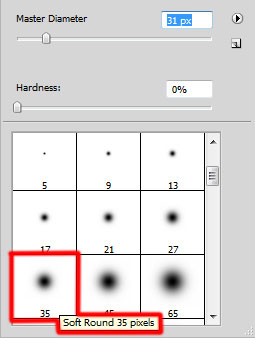
Нарисуйте несколько бликов на звезде.

Создайте Обтравочную маску этого слоя для слоя со звездой (Ctrl+Alt+G).
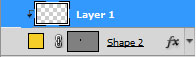


Поместите все слои со звездой в группу (Ctrl+G), создайте несколько копий этой группы и расположите копии как показано ниже. При помощи Свободной трансформации (Ctrl+T) (Free Transform) немного поверните некоторые звезды.
(Ctrl+T) (Free Transform) немного поверните некоторые звезды.

Теперь создайте еще одну копию группы со звездой и расположите звезду на макушки елки. При помощи Свободной трансформации (Ctrl+T) ( Free Transform) увеличьте размер звезды.
(Ctrl+T) ( Free Transform) увеличьте размер звезды.

Теперь выберите инструмент "Перо" (P) (Pen Tool) в Режиме фигур и создайте лучи от звезды как показано ниже.

Установите Непрозрачность (Opacity) этого слоя на 80% и добавьте Стили слоя (Layer style).
(Layer style).
Внешнее свечение (Outer Glow):
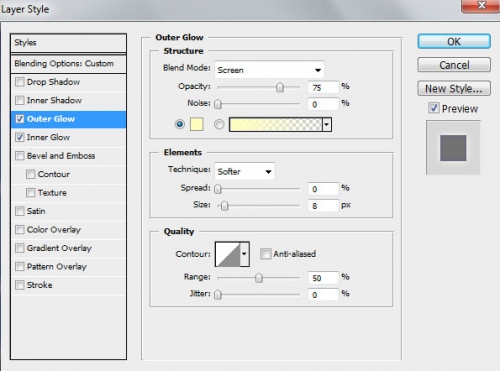
Внутреннее свечение (Inner Glow):

Результат:

Создайте новый слой и выберите инструмент "Кисть " (B) (Brush tool).
" (B) (Brush tool).
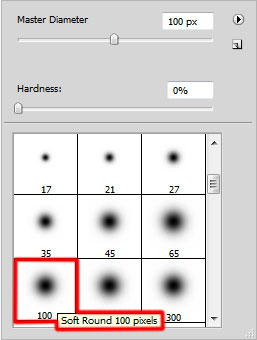
Нарисуйте светлое пятно в центре звезды и расположите этот слой ниже слоя со звездой.

Теперь создайте новый слой и расположите этот слой выше всех слоев. Этой же кистю нарисуйте пятно как показано ниже.

Установите Режим наложения (Blending mode) этого слоя на Мягкий свет (Soft Light).
(Blending mode) этого слоя на Мягкий свет (Soft Light).
Результат урока:

Автор: ART-D
Переводчик: Lucky